Программа предназначена для создания скриншотов реестра например до и после установки программы на компьютер.
Можно проследить какие записи в реестр были добавлены и проанализировать их, либо удалить.
С помощью RegShot можно сделать образ реестра до установки программы:
1. Нажав кнопку 1st shot – первый снимок.
2. Ставим программу за которой будем следить, на ПК.
3. Жмем 2nd shot – второй снимок.
4. Затем жмем Compare – для сравнения обоих копий реестра.
При необходимости вручную укажите путь к директории Windows, по-умолчанию это C:Windows Форма Output Path позволяет выбрать папку, куда будут сохранены образы реестра.
Этот способ применяют для продления работоспособности триальных программ, которые работают ограниченный период времени, например 30 дней, а после просят регистрации.
Источник: softobase.com
RegShot — поиск и анализ изменений в реестре и файлах
Как отследить изменения в реестре Windows
Даже самые незначительные изменения настроек в Windows, не говоря уже об установке или удалении программ сопровождаются соответствующим изменениями в системном реестре. Обычно пользователям нет до них никакого дела, но иногда может возникнуть необходимость их отследить, скажем, для сравнения или ручной отмены какого-нибудь изменения, внесенного скриптом или приложением.
↑ Как отследить изменения в реестре Windows
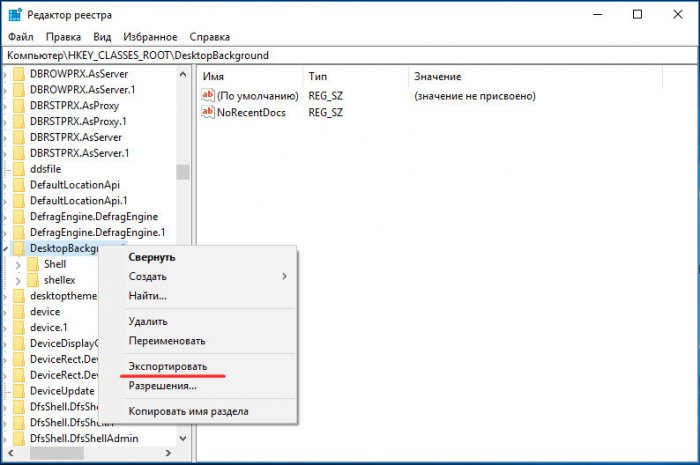
Если предполагаемые изменения невелики, отследить их можно средствами самой операционной системы. Откройте редактор реестра, выделите в нем ветвь, в которую предположительно будут внесены изменения и экспортируйте ее в REG-файл с именем 1.
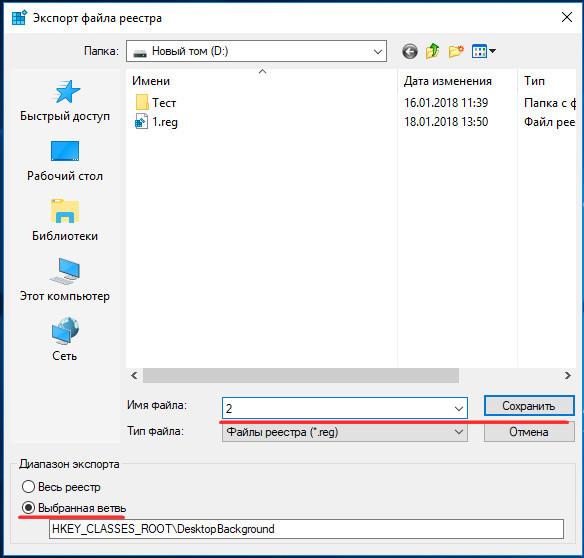
Внесите необходимые изменения и повторно экспортируйте ветку в REG-файл, но уже с именем 2. Допустим, вы сохранили оба файла в корень диска D. Сравним их. Откройте командную строку и выполните в ней две такие команды:

fc D:/1.reg D:/2.reg > D:/compare.log
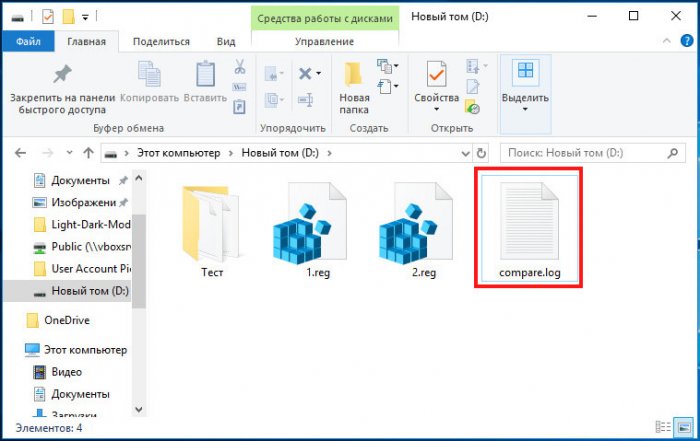
Первая устанавливает кириллическую кодировку, вторая сохраняет результат сравнения в лог. Способ рабочий, но неудобный, так как содержимое файлов реестра сравнивается и выводится посимвольно в столбик, что создает трудности при чтении такого лога. По этой причине подходит способ для отслеживания очень незначительных изменений, двух-трех параметров, не более. В остальных случаях лучше воспользоваться специальными утилитами.
↑ Regshot
Наиболее известной программой для отслеживания изменений в реестре является Regshot. Запускаем утилиту, жмем кнопку «1й снимок», производим настройки, установку ПО и т.д., после чего жмем кнопку «2й снимок», а затем «Сравнить». 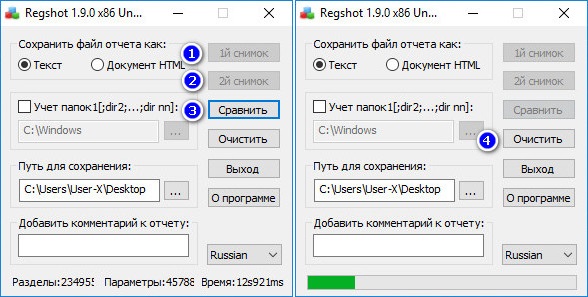 Результаты будут выведены в обычном текстовом или HTML-файле (по выбору сравнивающего).
Результаты будут выведены в обычном текстовом или HTML-файле (по выбору сравнивающего). 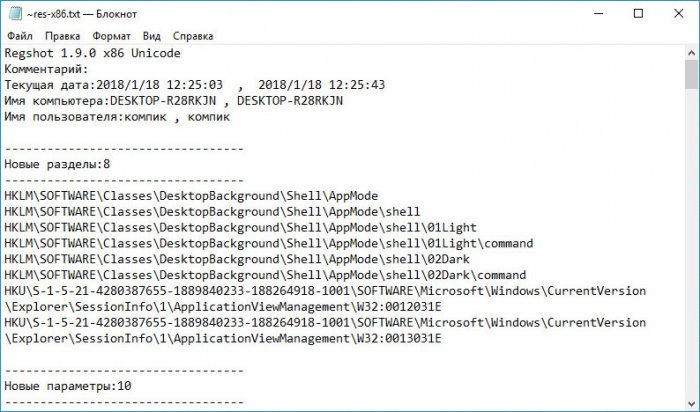 Программа показывает какие разделы и параметры были созданы и удалены, какие изменены и общее количество изменений. К сожалению, Regshot не позволяет сканировать определенные разделы и ключи, из-за чего в файл отчета записываются изменения, сделанные самой Windows.
Программа показывает какие разделы и параметры были созданы и удалены, какие изменены и общее количество изменений. К сожалению, Regshot не позволяет сканировать определенные разделы и ключи, из-за чего в файл отчета записываются изменения, сделанные самой Windows.
↑ Registry Live Watch
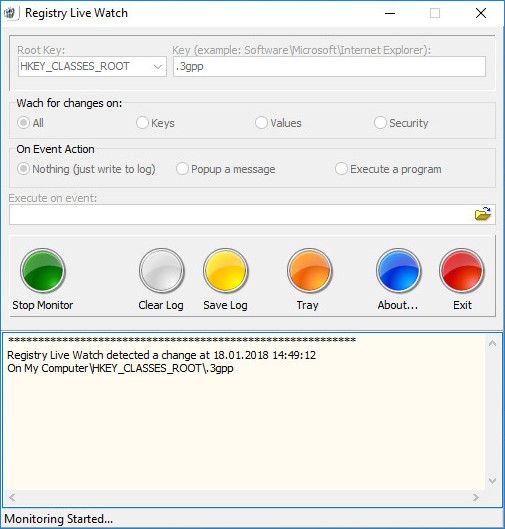
Несколько иной подход к отслеживанию изменений в реестре предлагает другая бесплатная утилита Registry Live Watch. В отличие от Regshot, она не сравнивает два снимка реестра, а отслеживает изменения в его разделах в режиме реального времени, выводя данные в специальном текстовом поле своего окна. Кроме того, Registry Live Watch позволяет отслеживать изменения, произведенные конкретным исполняемым файлом. Но и у этой программы есть свой недостаток. Она не может мониторить весь реестр и даже его разделы, а только отдельные ключи.
↑ CRegistry Comparison
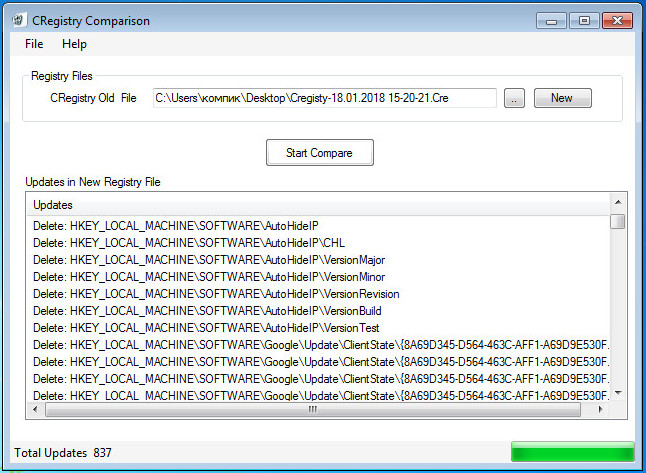
Нечто похожее на Regshot представляет собой бесплатная программка CRegistry Comparison. После запуска она предлагает выбрать каталог для сохранения исходного снимка, после чего тут же создает и сохраняет его. Снимок есть, теперь можно настраивать Windows, устанавливать программы и так далее. После этого запускаем CRegistry Comparison, нажатием кнопки «Browse .cre file» указываем путь к ранее созданному снимку и жмем «Start Compare». Утилита проанализирует снимки и выведет зарегистрированные изменения в своем окне.
Скачать утилиты можно по ссылкам:
Regshot: sourceforge.net/projects/regshot
Registry Live Watch: leelusoft.altervista.org/registry-live-watch.html
Источник: remontcompa.ru
Мониторинг реестра программой Regshot

windows
Автор Михаил Граблевский На чтение 4 мин Просмотров 288 Опубликовано 05.01.2015
Regshot — отличная утилита, которую ты можешь использовать для мониторинга ключей реестра реестра, которые изменяются во время инсталляций программ или изменений системных настроек, а так же это отличный набор инструментов для устранения неисправностей и контроля реестра. Мы подробно рассмотрим процедуру мониторинга реестра программой Regshot и снабдим статью пошаговым руководством к выполнению.
Проект Regshot
Regshot — проект с открытым исходным кодом (LGPL). Скачать Regshot можно с официального сайта проекта на SourceForge. Программа была разработана и представлена общественности в январе 2001 года. С тех пор программа была модифицирована и дополнена бесчисленное количество раз для улучшения функциональности и совместимости.
Цель этой программы — сравнение регистра в два периода времени: до и после любых системных изменений с помощью создаваемых снимков реестра.
Скачиваем и используем Regshot
В сети есть несколько разных зеркал для скачивания программы Regshot, но мы будем скачивать программу с официального сайта проекта Regshot на SourceForge.
Когда вы скачаете архив с программой и распакуете его, зайдите в папку с файлами из архива. Так как программа не требует установки, то запустить ее можно сразу, как портативную. В зависимости от разрядности вашей операционной системы (х86 или х64) откройте соответствующий исполняемый файл.
Лучше всего открывать программу в режиме администратора, для этого по клику правой клавишей выберем пункт «Запустить от имени Администратора».
Использование Regshot для отслеживания изменений в системе
Теперь, после запуска Regshot вы готовы проверить его. В первую очередь, после запуска Regshot, необходимо сделать первый снимок системы. Делается это по нажатию на кнопку «1st shot» и потом на кнопку «Shot». Обратите внимание, что файл по-умолчанию сохраняется в папку “C:UsersYOUR NAMEAppDataLocalTemp” в формате TXT, но вы можете изменить папку на любую удобную.
Теперь у вас готов первый снимок реестра Windows, давайте внесем изменения в открыв Панель управления. Перейдем в секцию «Оформление и персонализация» и «Сменить фон рабочего стола».
Теперь выберем любую фоновую картинку и сохраним изменения.
Теперь, после того как мы внесли изменения, пришло время создать второй снимок вашего реестра для просмотра изменений внесенных в систему. Для этого перейдем в программу Regshot и нажмем кнопку «2nd shot» и потом кнопку «Shot».
После того, как процесс создания второго снимка реестра завершится вы увидите. что внизу окна приложения цифры изменились. Давайте нажмем на кнопку «Compare» для сравнения двух снимков реестра.
Эта команда откроет окно Блокнота Windows со списком изменений в реестре.
Если вы прокрутите до конца текстового файла то увидите, что там описаны различные суммарные аспекты изменений в реестре, произошедших во время изменения настроек. Числа приведенные в этой статье могут отличаться на разных компьютерах.
Ключей добавлено: 8
Значений добавлено: 36
Ключей изменено: 25
Общие изменения: 69 (это появляется в самом конце документа)
В этом примере мы выяснили какие и сколько изменений было внесено в реестр для того, чтобы поменять фоновую картинку рабочего стола Windows. Это будет полезно в случае, если вы решите изменять эти настройки вручную (либо еще как-то, в обход штатных средств Windows).
Мониторинг изменений в реестре при установке программы
Во втором примере мы будем устанавливать программу, для этого скачиваем программу Google Drive. Создайте первый снимок реестра перед установкой программы, предварительно удалив снимки созданные ранее.
После удаления старых снимков реестра создайте новый и установите Google Drive.
После завершения установки создайте второй снимок реестра программой Regshot.
Теперь мы можем сравнить два снимка реестра на предмет изменений в нем при установке программы Google Drive.
1. Ключей удалено: 8
2. Ключей добавлено: 255
3. Значений удалено: 10604. Значений добавлено: 399
5. Значений модифицировано: 93
6. Общие изменения: 1815
Естественно в список попадают и изменения не связанные с установкой программы, а произошедшие в период установки независимо от нее. Более правдивый список можно плучить изучив его подробнее.
Мониторинг изменений в реестре при удалении программы
Теперь мы удалим программу и отследим изменения в реестре. Для этого мы сделаем все по стандартному алгоритму. Мы удалим старые снимки. Создадим первый снимок и удалим программу, создадим второй снимок и сравним их. Наблюдаем результат:
1. Ключей удалено: 141
2. Ключей добавлено: 9
3. Значений удалено: 477
4. Значений добавлено: 25
5. Значений модифицировано: 422
6. Общие изменения: 1074
Нас уведомили о том, что инсталляция программы модифицировала 1815 ключей и значений, а деинсталляция только 1074 ключа и значения. Это потому, что процесс деинсталляции никогда не удаляет все ключи программы из реестра Windows.
Источник: pcask.ru